
![]()
26.7.2012
Вроде ничего не качали, может даже новый жесткий диск оповещает вас что на нем закончилось место! Куда же пропало свободное место? В этом нам помогут разобраться специальные программы показывающее какие же папки занимают так много места.
Как на диске с освободить место?
И начнем с первой программы она называется.

Преимущество этой программы в том, что она бесплатна и не требует установки.
При открытии появляется окно с выбором интересующего вас диска и потом программа начнем сканировать папки и файлы выбранного диска:

Что можно удалять на диске C? Какие есть папки на системном диске и что в них можно удалить?
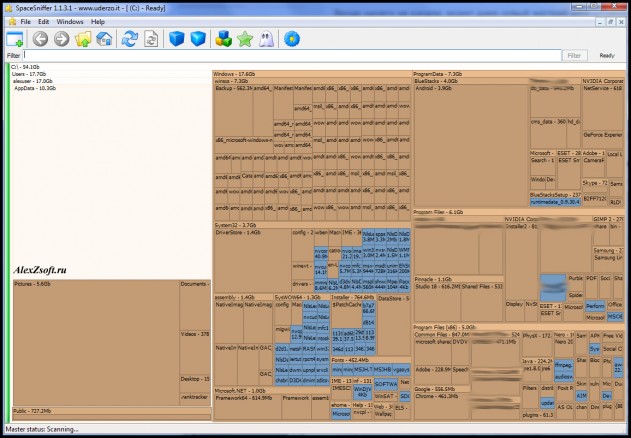
Вся информация о занимаемом месте на диске папками и файлами отображается в графическом, и чем больше требуется места, тем больше площадь занимаемого прямоугольника на экране. Папки файлы отображаются различными цветами, и к этому можно отображать свободное место на диске и неиспользуемое место.
Можно выбирать отдельные папки, и получать о них детальную информацию. Так же вверху вы можете переходить назад, на папку выше и т.д… Вообще как в браузере.
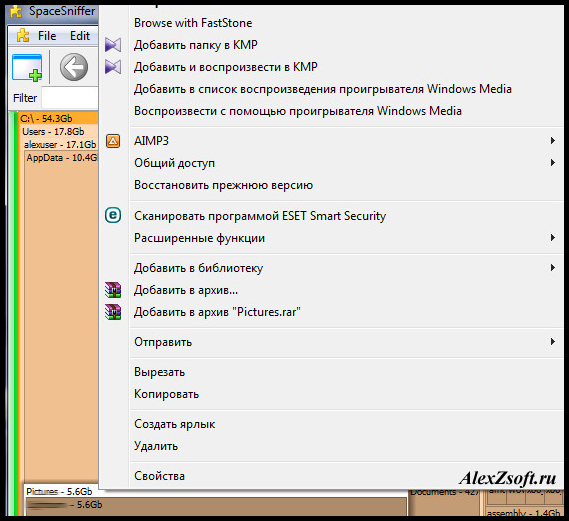
Для базовых операций удаления, переноса, копирования, переименования можно использовать контекстное меню, которое вызывается правой кнопкой мыши.
Как всегда, найдутся желающие ограничить рассматриваемые файлы по некоторым параметрам. Здесь предлагается использовать расширенный фильтр позволяющий выбирать/запрещать рассматривать файлы по расширению, размерам и дате создания. Чтоб узнать о параметрах фильтра, почитайте текстовый документ, идущий с запускаемым файлом. Для настройки предлагается минимальное количество параметров, и все связаны с графическим параметрами отображения данных.

Хорошая программа, но следует предупредить что при большом объемах диска и большого количества мелких файлов, процесс сканирования может затянутся и ничего здесь не поделаешь все упирается в скорость работы диска.
Прекрасно работает в 32-х и 64-х битных операционных системах. Утилита SpaceSniffer, предлагается только в одном языковом исполнении, английском, но учитывая очень маленькое количество текста, и использование наиболее распространенных слов и выражений, проблем в использовании не должно возникнуть.
И вторая программа которую я хотел бы показать называется WinDirStat.

Плюс этой программы что она русская и так же бесплатная.
Интерфейс чуть похож с предыдущей программой:
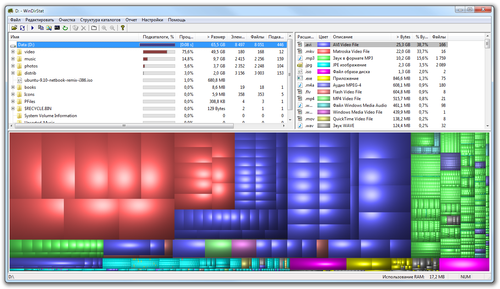
Так же выбираете диск который интересует и программа сканирует файлы и папки выбранного диска и показывает что сколько занимает места.
Если программы не помогли прочитайте статьи как удалить не нужный мусор который создает система: часть 1, часть 2.
Источник: alexzsoft.ru
Программа показывающая сколько места занимают папки
18.11.2017 08:09:00
Часто требуется узнать сколько свободного места осталось на дисках на сервере или сколько занимает конкретная папка места на жестком диске. Для этого мы воспользуемся двумя программами: 1) df — покажет сколько места на дисках, 2) ncdu — покажет в удобном виде размеры папок.
Утилита DF. Свободное место на диске
DF встроенная утилита и используется начиная с минимальных версий Centos. Правда она не показывает все необходимые данные. Мы будем использовать данную программу с ключом «-h», который покажет данные в удобном для нас виде (в мегабайтах, гигабайтах).
df -h
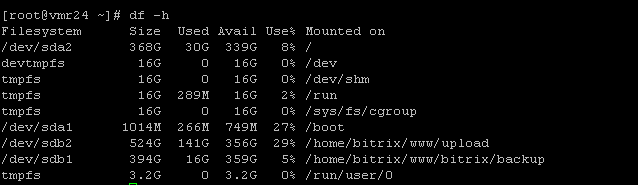
Согласитесь не очень наглядно, не понятно что именно занимает столько места. Для этого мы поставим утилиту ncdu.
Установка ncdu и работа в ней
Установим утилиту командой
yum install ncdu
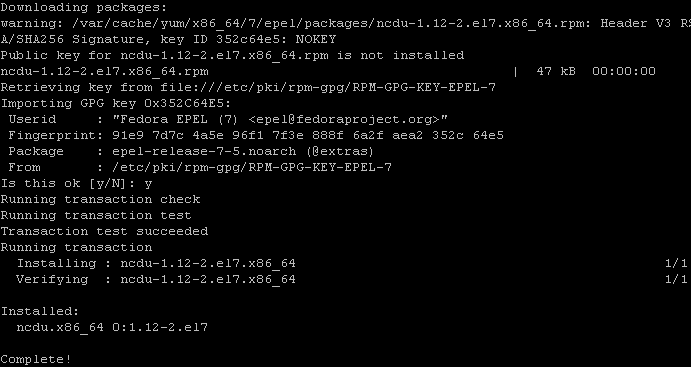
Во время установки система запросит подтвердить установку и импорт GPG ключа, мы соглашаемся набрав букву «y» и нажав «Enter».
Утилита запускается с параметром ncdu
Если мы хотим увидеть размер всех папок и файлов в корне, то указываем команду
ncdu /
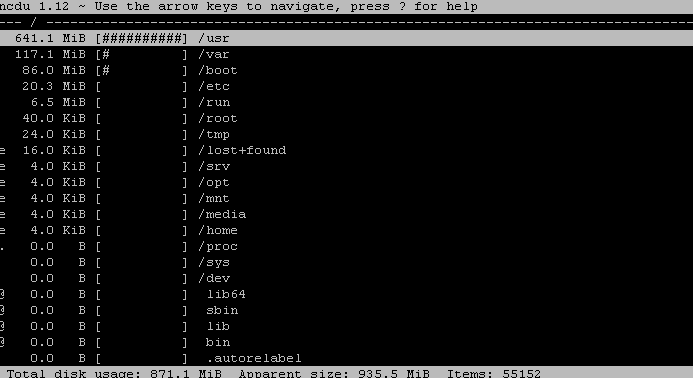
Так мы видим какая папка сколько занимает в иерархическом виде, и с помощью стрелок на клавиатуре можем переходить по папкам. 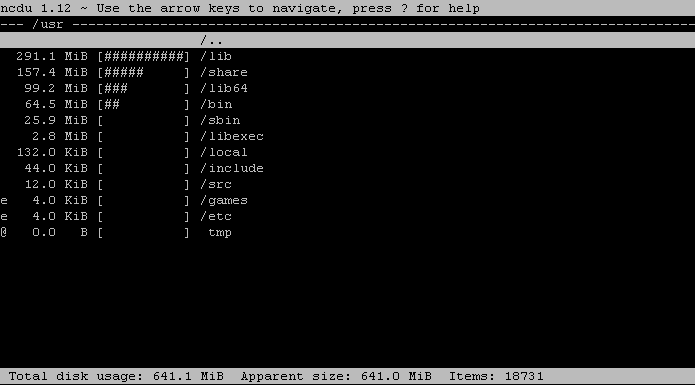
Для вывода подсказок по кнопкам, нажмите кнопку «?». В программе вы можете отсортировать по имени (кнопка «n»), по размеру (кнопка «s»), удалять файлы и папки (кнопка «d») и другие действия. 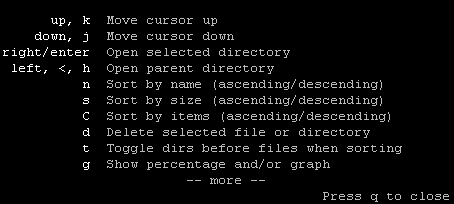
Для выхода из программы нажимаем «q».
Следующая новость Centos 7. Делаем резервную копию базы данных и ее восстановление через SSH
Источник: buldenkov.ru
Как узнать, какие файлы занимают больше всего места — Dirlot 0.9.3adam

Если на жестком диске места все меньше и даже после чистки а жесткий диск не стал свободнее.
Вероятнее всего Вы не смогли найти файлы занимают больше всего места.
Вот описание программы Dirlot 0.9.3adam с soft.mail.ru
«Утилита показывает относительный размер всех элементов (как файлов, так и подкаталогов) в выбранном каталоге диска на столбчатой диаграмме. Это позволяет быстро оценить, сколько места в этом каталоге занимает определенный файл или подкаталог, и как распределено место между элементами каталога. Возможно также изменять базовый каталог, просматривать мета-данные файлов (например, дату создания), выбирать порядок сортировки и масштаб столбцов диаграммы.»
Скачать можно здесь:http://freesoft.ru/dirlot/download/dirlot-0.9.3-adam.zip/getpage
Альтернативой Dirlot 0.9.3adam может быть программа Scanner.
1. Запуск программы

Если вы хотите посмотреть сколько занимают файл на диске С, то приготовьтесь ждать долго, пока программа все сканирует – она не зависла.
2. После запуска видим все папки в графическом виде.
Чем больше полоска, тем больше вес файла.

Общий вес всех папок на логических дисках
3. Выбираем логический диск, переходим по папкам в поисках файлов с большим весом.

Навигация по папкам
Скачать сканер можно здесь — http://www.steffengerlach.de/freeware/scn2.zip
Сообщения по теме:
- Куда девается место на диске С.
- Где узнать когда будут результаты по ЕГЭ
- Как узнать, какие программы установлены на компьютере
- Метки: жесткий диск, освободить место, удалить
Источник: lamer-stop.ru